ëì§í¸íë¸, PMP 'T5' 3ì°¨ì UI ê¹ì§ ê³µê°
차례:
이전에 애플이 아이폰에 도입 한 그 밖의 멋진 기능 들과는 달리, 3D 터치는 최신 아이폰 사용자들에게 널리 받아 들여지지 않았다. 거의 모든 애플의 앱이 3D Touch의 구현을 제공하지만, 각 앱 내에서 사용할 수있는 모든 방법은 그다지 알려져 있지 않습니다. 이것은 Apple의지 도 응용 프로그램의 경우입니다. 고유 한 3D Touch 바로 가기 세트가있어 멋진 도구로 사용할 수 있습니다.

예를 들어지도 앱 아이콘을 누르면 길 찾기 홈, 내 위치 표시, 내 위치 보내기 및 주변 검색 과 같은 바로 가기 메뉴가 나타납니다.

이 3D 터치 단축키는 앱을 사용하여 경험을 향상시킬 수 있습니다.
차를 주차 한 곳을 잊어 버리셨습니까? 문제 없어!
이것은 전에 당신에게 일어날지도 모르고 다. 그리고 특히 주차가 너무나 커지면 그것은 특히 골칫거리 일 수있다.
주차 한 곳을 결코 잊지 않으려면 주차 한 후 3D 터치 바로 가기 메뉴가 나타날 때까지 iPhone 의지도 앱 아이콘을 누릅니다. 손가락을 끌어서 사용 가능한 옵션에서 내 위치 표시를 선택하면지도가 자동차 위치 인 현재 위치를 고정시킵니다.


자동차로 돌아 가야 할 때 지도 앱을 열고 핀을 살짝 눌러 길 찾기를 시작하십시오.

현재 위치 보내기
말할 필요도없이이 3D Touch Maps 단축키가 유용 할 수있는 다양한 상황이 있습니다.

선택하면지도가 중앙에있는 내 위치로 열리고 메시지, 메일 또는 iOS의 '내선 공유 '를 지원하는 앱을 통해 현재 위치를 보낼 수있는 공유 메뉴가 나타납니다.

가까운 멋진 장소 찾기
이것은 아마도지도에서 찾을 수있는 모든 3D Touch 단축키 중에서 가장 간과 할 것입니다. 앱의 기본 검색 기능을 사용하여 사용자의 환경 설정에 따라 관심을 가질만한 장소를 찾습니다.


음식, 음료, 쇼핑, 건강 등이 될 수 있습니다. 환경 설정을 선택하면지도는 주변 지역에 해당하는 다양한 장소를 나열합니다.
또한지도는 이전에 방문한 장소의 정보를 사용하고 선택할 수있는 최신 위치로지도를 표시합니다.
주소 미리보기
이것은 매우 기초적이지만 여전히 잘 알고 매우 유용합니다.
기본적으로 메시지, 이메일 또는 기본적으로 iPhone에서 주소가있는 텍스트와 상호 작용할 때마다 해당 텍스트를 누르면지도가 위치 미리보기를 표시합니다. 지도 앱에서 액세스하려면 화면을 더 세게 눌러 미리보기가 화면에 표시되도록해야합니다.


거기에 그들이 있습니다. 지도를 사용할 때 많은 시간과 문제를 줄일 수 있으므로 꼭 사용하시기 바랍니다.
보기: Android 및 iPhone 용 Maps.me로 오프라인지도 및 탐색을 얻는 방법
애플이 멀티 터치로 사과하기, 주장 주장

구글은 안드로이드 모바일에 멀티 터치 기술을 포함시키지 않았다 운영체제를 애플에게 양보했다.
모든 놀라운 만화 팬을위한 13 놀라운 경이로운 월페이퍼

모든 놀라운 일 만화 팬을위한 13 멋진 마블 영화 우주 배경 화면
13 놀라운 놀라운 여자의 HD 월페이퍼
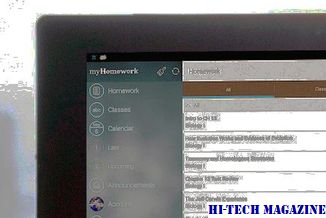
당신의 시스템을 장식하기 위해 15 가지 인크레더블 원더 우먼 월페이퍼 목록을 제시하십시오. 확인 해봐!







